随着科技的不断发展,打印机已经成为我们工作和生活中必不可少的工具之一。然而,有时候我们在使用打印机时会遇到一些问题,比如打印机显示脱机。当打印机处于脱机状态时,我们无法正常进行打印操作,这给工作和生活带来了一定的困扰。本文将为您提供解决打印机显示脱机问题的详细步骤。
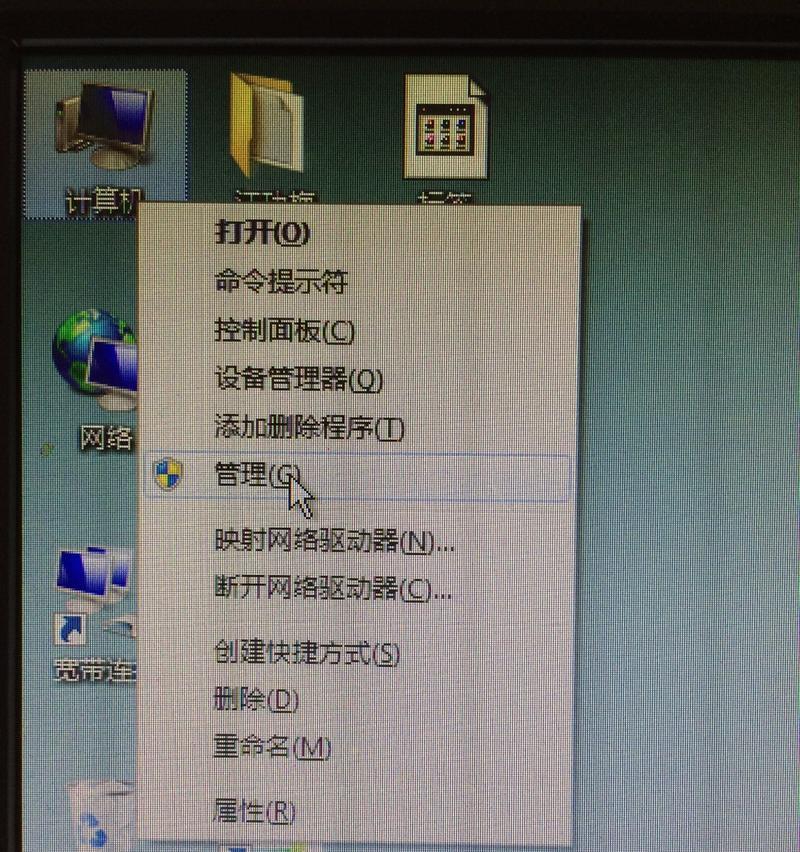
一:检查连接线是否松动或断开
如果打印机显示脱机,首先要检查连接线是否松动或断开。请确保USB或网络线连接稳固,没有松动或断开的情况。
二:重新启动打印机
如果连接线没有问题,尝试重新启动打印机。关闭打印机,等待数秒钟后再重新开启。有时候,简单的重启操作就可以解决脱机问题。

三:检查打印机是否缺纸或纸张堵塞
另一个导致打印机显示脱机的常见原因是缺纸或纸张堵塞。请检查打印机的纸盒,确保有足够的纸张,并且没有任何堵塞现象。
四:检查打印机是否缺墨或墨盒已经用尽
如果打印机显示脱机,也有可能是因为墨盒已经用尽或者墨盒没有安装好。请检查打印机的墨盒状态,如果需要更换墨盒,请及时购买新的墨盒并进行更换。
五:检查打印机驱动程序是否正常
有时候打印机显示脱机是因为驱动程序出现问题。请在计算机的控制面板或系统设置中找到打印机选项,检查驱动程序是否正常工作。如果需要更新或重新安装驱动程序,请按照相关指导进行操作。

六:检查网络连接是否正常
对于网络打印机,脱机问题可能与网络连接有关。请确保打印机与网络连接正常,无断开或连接异常的情况。
七:重设打印机为默认打印机
有时候,将打印机设置为默认打印机也可以解决脱机问题。请在计算机的打印机设置中将该打印机设置为默认打印机,然后重新尝试打印操作。
八:检查打印机的电源和电缆
打印机的电源和电缆也是导致脱机问题的可能原因。请确保打印机的电源线正常插入,并且电源是否打开。
九:尝试重新安装打印机驱动程序
如果以上步骤都没有解决脱机问题,可以尝试重新安装打印机驱动程序。首先卸载原有的驱动程序,然后从官方网站下载最新的驱动程序并进行安装。
十:检查打印机是否被其他应用程序占用
有时候,其他应用程序正在使用打印机,导致其脱机。请关闭其他应用程序,然后重新尝试打印操作。
十一:检查打印队列是否堵塞
如果打印队列堵塞,也会导致打印机显示脱机。请打开打印队列,查看是否有未完成的任务,如果有,请清空队列,并重新尝试打印操作。
十二:重启计算机和路由器
有时候,计算机或路由器的问题也会导致打印机显示脱机。请尝试重启计算机和路由器,然后重新连接打印机。
十三:联系打印机制造商的技术支持
如果您尝试了以上所有步骤仍然无法解决脱机问题,建议联系打印机制造商的技术支持,寻求进一步的帮助和指导。
十四:定期维护打印机
为了避免打印机显示脱机问题的发生,建议定期进行打印机的维护保养,包括清洁打印机、更换耗材等。
十五:
通过以上详细步骤,我们可以解决打印机显示脱机的问题。在遇到类似问题时,可以根据这些步骤逐一排查,并找到合适的解决方法。同时,定期维护和保养打印机也是确保其正常工作的重要措施。
标签: #打印机脱机问题

